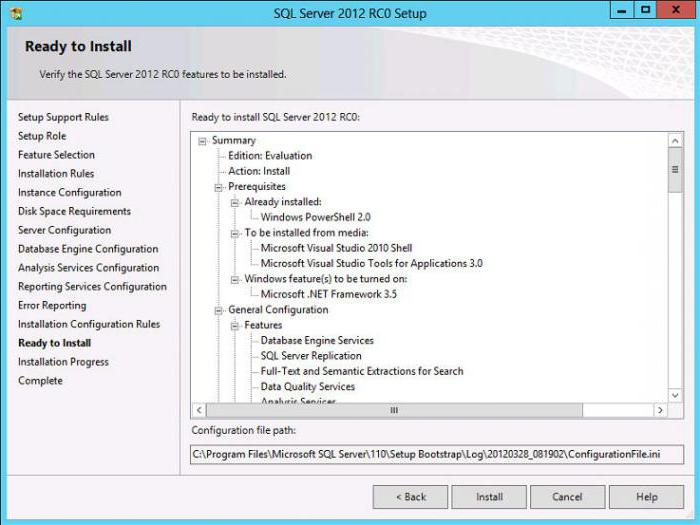MS SQL Server: asennus ja kokoonpano. MS SQL Server -versiot. MS SQL Server ja 1C
MS SQL Server on järjestelmätietokannan hallinnointi kuuluisalta yritykseltä Microsoft. Tuote on erittäin kilpailukykyinen ja sitä käyttävät sekä suuret teollisuusyritykset että yksityishenkilöt. Tällä hetkellä tietokantoja käytetään kaikkialla, ja sen vuoksi tämän ohjelman kysyntä kasvaa jatkuvasti. Tuotteen kehittäminen alkoi vuonna 1985, ja sen jälkeen ohjelmista on julkaistu uusia versioita, kehittäjät esittelevät uusia hyödyllisiä toimintoja ja poistavat tarpeettomat vanhat.

Kehityshistoria, 90-luku
1989 - ensimmäinen versio syntyyohjelmisto, Microsoftin ja Ashton-Tate -yrityksen yhteinen kehittäminen. Hanke ei ole saanut odotettua suosiota. Ensinnäkin tuotteen käyttäjät joutuvat siirtymään toiseen käyttöjärjestelmään. Toiseksi, siihen mennessä kilpailijat pystyivät luomaan DMMS: n laajemmalla toiminnallisuudella.
1990 - MS SQL Server version 1.1 julkaisu. Toiminnallisuuden kannalta uusi versio ei ollut paljon erilainen kuin edellinen (tietojen käsittely, SQL-kielen tuki), mutta monet virheet ja laiminlyönnit korjattiin.
1993 - lähes samanaikaisesti uuden käyttöjärjestelmän julkaisun kanssa, SQL Server for Windows NT näyttää huomattavasti suorituskykyä paremmin kuin kilpailijat.
1995 - Microsoft SQL Server 6.0: n julkaisu, ensimmäinen tuote julkaistiin erikseen Sybase-konsernista (yhtiö, jonka kanssa Microsoft on kehittänyt ohjelmistoa vuodesta 1987). Ilmoitus oli erittäin onnistunut.
1998 - uusi versio esiteltiin Las VegasiinSQL Server 7.0. Monet virheet korjattiin, suorituskyky parani. Tämä ohjelma-versio on suunniteltu suurille yrityksille, jotka työskentelevät suurella tietomäärällä.

Kehityshistoria, 2000
1999 - MS SQL: n versio syntyyServer 2000, joka on kehitetty samalla käyttöjärjestelmällä. Versiossa oli paljon enemmän toimintoja kuin edellisellä. Heidän joukossaan uusi tiedonsiirtomenetelmä, palautusalgoritmit, uusi moottori (avaamalla uusia kehitysmahdollisuuksia).
2003 - MS SQL Server 2005 -ohjelmiston luominen. Tämä versio on yksinkertaistanut huomattavasti tietokantojen luomista, nopeuttanut työtä suurella määrällä tietoa ja ilmoittanut korjaavista virheistä, jotka olivat edellisessä versiossa.
2008 - uuden version esittely. Itse asiassa se on toimiva versio MS SQL Server 2005. Tässä versiossa ei ole suuria muutoksia.

esillä oleva
Vuonna 2010 julkistettiin mobiiliversio.Compact 4.0. Versio ei vaadi asennusta, ja se on yhteensopiva sovellusten, kuten API-, NET- ja Framework-sovellusten, kanssa Visual Studio 2010. Vuoden 2014 aikana tuli uusi versio käyttäjille. Paljon huomiota kiinnitetään tietokantojen (jopa satoja teratavun) suuruuden lisäämiseen liiketoimintatietoihin. Myös tietokannan edustusta avaruuteen on tapahtunut. Seuraava versiota kutsutaan nimellä SQL Server 2016 ja se on parhaillaan aktiivisessa kehityksessä.
asennus
Ennen asennuksen aloittamista suosittelemme tutustumaan järjestelmän vaatimuksiin. Vähimmäisvaatimukset ovat:
- Suoritin - Intel (tai yhteensopiva) Pentium III 1000 MHz tai uudempi.
- RAM - 512 Mt tai enemmän.
- Kiintolevyn kapasiteetti on vähintään 20 Gt.
Suositellut järjestelmävaatimukset:
- Prosessori on Intel Core i7 3000 MHz tai uudempi.
- Vähintään 4 Gt RAM-muistia;
- Kiintolevyn kapasiteetin on oltava vähintään 100 Gt.
Jos tietokone, johon asennatohjelma sopii edellä mainittuihin vaatimuksiin, voit jatkaa asennusta. MS SQL Serverin asentaminen ei ole liian monimutkaista, eikä se ole erilainen kuin tavallisten Windows-ohjelmien asentaminen. Tässä artikkelissa kuvataan vain muutamia erottuvia piirteitä.
- Ensin sinun on suoritettava asennustiedosto, jolla on järjestelmänvalvojan oikeudet (tee näin, klikkaa hiiren kakkospainikkeella tiedostoa ja valitse "toimi ylläpitäjänä").
- Asennuskeskusikkuna avautuu. Valitse siinä kohta "Suunnittelu", jossa tietokoneen kokoonpano tarkistetaan.
- Jos kaikki meni hyvin, valitse samassa ikkunassa kohta "Asennus" ehdotetussa luettelossa valitsemalla ensimmäinen kohde, jossa meille tarjotaan ohjelmiston asentaminen tai sen lisääminen siihen.
- Syötä vaadittu avain (yleensä se kirjoitetaan ruudussa työkalulla).
- Hyväksy lisenssissä kuvatut ehdot ja merkitse asianmukainen ruutu.
- Napsauta sitten "Asenna" -painiketta.
- Valitse asennettavat komponentit.
- Valitse Oletusarvo.
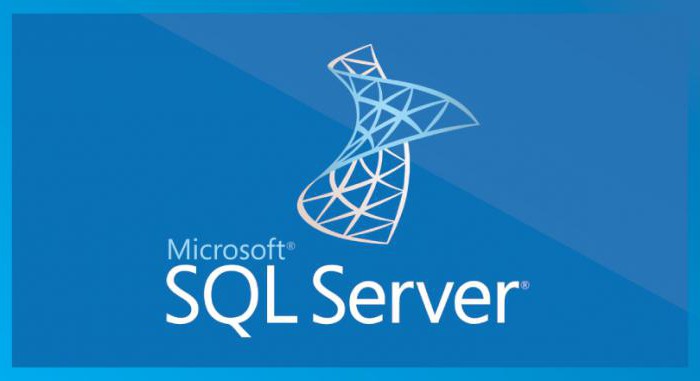
Ohjelmiston optimaaliseen käyttöön on syytä ottaa käyttöön ennen asennusta. Seuraavassa luvussa tarkastellaan, miten tämä tehdään.
säätö
MS SQL Serverin määrittäminen suoritetaan ennen asennusta. Siksi asennuksen aikana sinun on oltava erityisen varovainen, koska joitain konfigurointiparametreja ei voida muuttaa asennuksen jälkeen.
- "Palvelimen konfigurointi" -ikkunassa tarjotaan valittaessa palvelun käynnistämisen tyyppi (automaattisesti tai manuaalisesti). Kaikissa palveluissa, paitsi Full Text Filter Daemon Launcher, valitse "Auto". Napsauta "Seuraava".
- Osassa nimeltä "Palvelinasetukset" ei ole tarvetta muuttaa jotain, joten klikkaa uudelleen "Seuraava".
- Tietokonesovelluksen määrittämisessävalitse "Mixed mode" ja aseta järjestelmänvalvojan kirjautumistunnus ja salasana. Samassa ikkunassa siirry välilehdelle "Data Catalogs". Asennamme sinne polun, johon tietokannat tallennetaan. Napsauta lisää.
- Valitse oletusasetus (ensimmäinen kohde).
- Valitse virheraportin asetukset -ikkunassa, lähetetäänkö ohjelma automaattisesti virheraportti Microsoftille tämän ohjelmiston parantamiseksi.
Kun tämä asennus ja kokoonpano on valmis, ohjelma on valmis työskentelemään.

Etäkäyttöasetukset
Harkitse, miten ohjelma määritetäänetäkäyttö. Tämä ominaisuus on hyödyllinen, jos organisaatiolla on ohjelma, joka on asennettu useampaan kuin yhteen tietokoneeseen. Suorita MS SQL Server -ohjelmiston asentaminen seuraavasti:
- Valitse "Käynnistä" -valikosta "Kaikki ohjelmat"> MS SQL Server> Kokoonpanoasetukset.
- Valitse protokollat SQLEXPRESS, sitten TCP / IP.
- Vaihda TCP / IP käyttöön.
- Valitse Ominaisuudet ja sitten IP-osoitteet -välilehti.
- Valitse sitten SQL Server Services.
- Käynnistä SQL Server Services uudelleen valitsemalla uudelleen.
Seuraavaksi sinun on sallittava, että käyttöjärjestelmän palomuuri vastaanottaa tulevia viestejä. Voit tehdä tämän seuraavasti:
- Pääsy palomuuritoimintoihin löytyy Käynnistä-valikosta> Hallinta.
- Avaa palomuuri -ikkunassa Saapuvat säännöt.
- Valitse sitten Port.
- Sitten sinun on määritettävä TCP ja vastaava numero, meidän tapauksessa se on 1433.
- Seuraava askel on valita Salli yhteys.
- Seuraavassa vaiheessa profiili asettaa valintaruudut kaikkialle.
- Valitse sopiva nimi.
Jos kaikki on tehty oikein, MS SQL Server -tietokanta voidaan käynnistää etäyhteyden kautta.
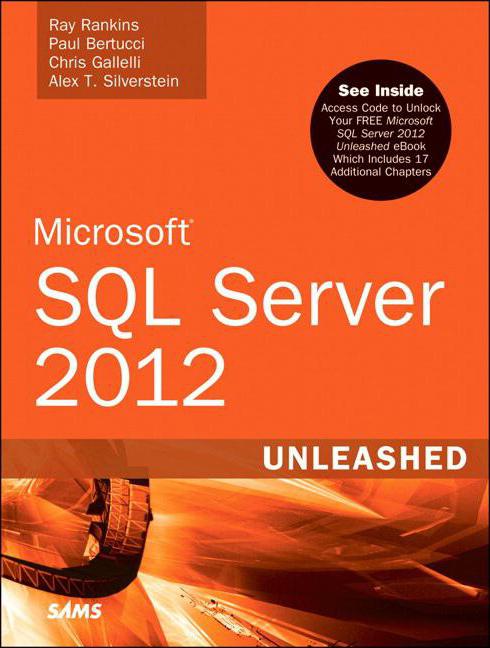
Hyödyllisiä vinkkejä
Pidetty ohjelmisto on melko monimutkainen ohjelmisto. Seuraavassa on muutamia hyödyllisiä vinkkejä, jotka helpottavat työskentelyä MS SQL Serverin kanssa:
- Rajoituksia, kun työskentelet 1C: n kanssa, sovelletaan joihinkin versioihin, joten ennen tämän järjestelmän käyttöönottoa sinun on selvennettävä ohjelmisto-yhteensopivuuden ongelma.
- Jos suoritat tietokannan myöhemmässä versiossa, et voi suorittaa sitä aiemmassa versiossa.
- Jos haluat lähettää palvelimelle useita tehtäviä yhden tapahtuman aikana, sinun pitäisi oikein ilmoittaa tapahtuman tyyppi. Tällöin on kätevää asettaa automaattinen tapahtumien tunnistustila: SET IMPLICIT_TRANSACTIONS OFF.
- Jos ohjelma antaa virheen, kun useita tukiasemiadata, tämä tarkoittaa, että tietokantatiedostoilla on yhteensopimattomat versiot. Tällöin vanhempi tietokanta tulisi muuntaa myöhemmin.
- Tietokantapolun määrittämiseksi napsauta sitä hiiren oikealla painikkeella ja valitse "Ominaisuudet".

Sen sijaan, että päätettäisiin
Tällä hetkellä relaatiotietokannatkäytetään lähes kaikissa organisaatioissa, joissa haluat luoda suuria ja ei kovin varastointiin liittyviä toimintoja. Tämän ohjelmiston laaja levitys antaa kehittäjille suurta vauhtia kehitykselle, minkä seurauksena he esittävät maailmalle yhä enemmän parannettuja ohjelmistoversioita vuosittain. MS SQL Serverin ja 1C: n yhdistetty käyttö yksinkertaistaa huomattavasti monien yritysten työkierrosta ja poistaa niistä tarpeettomat paperit. Ohjelmistoa ei sinänsä ole kovin vaikea käyttää, ja sen avulla käyttäjät voivat nopeasti oppia kaikki tämän ohjelman kanssa työskentelemiseen tarvittavat perustoiminnot.